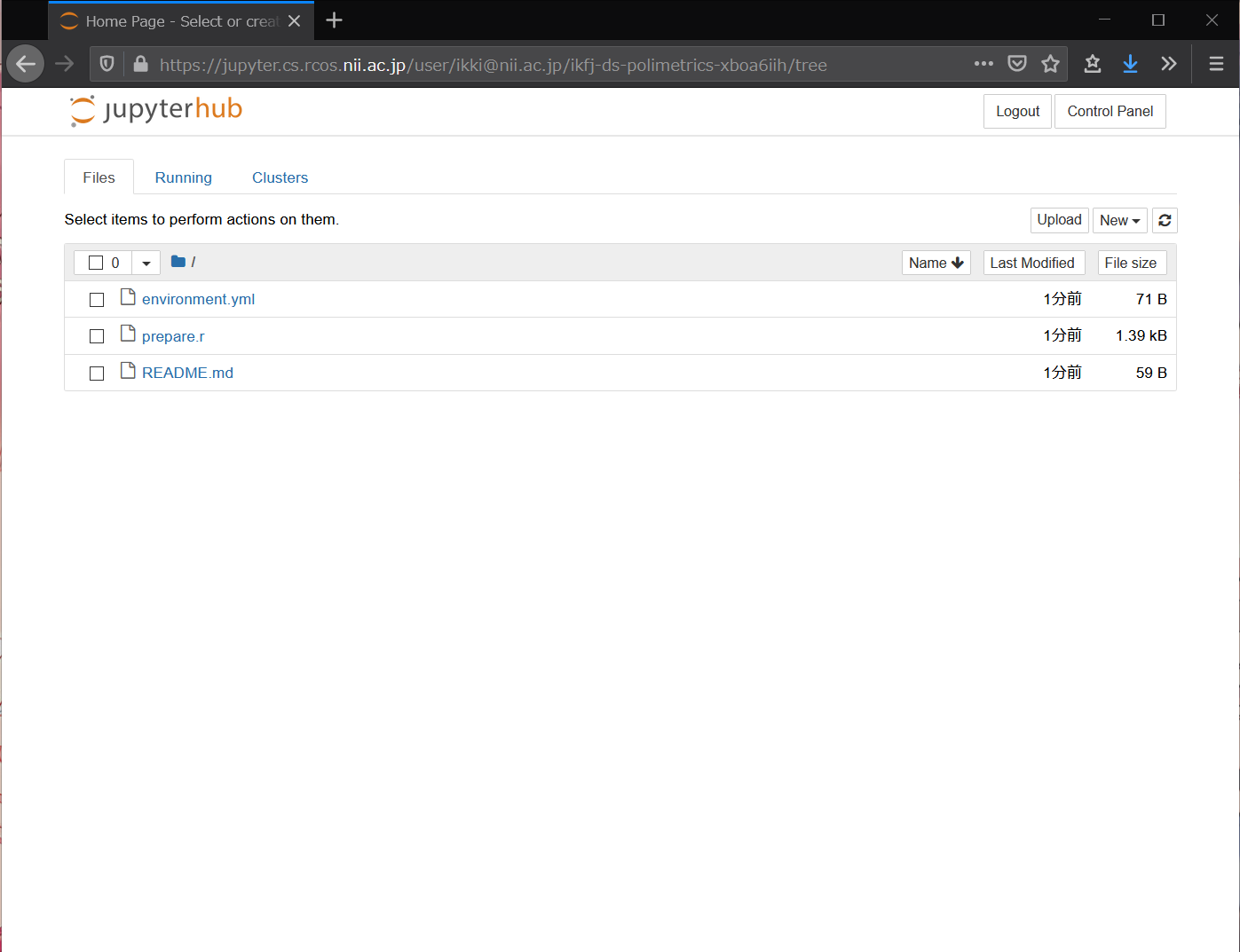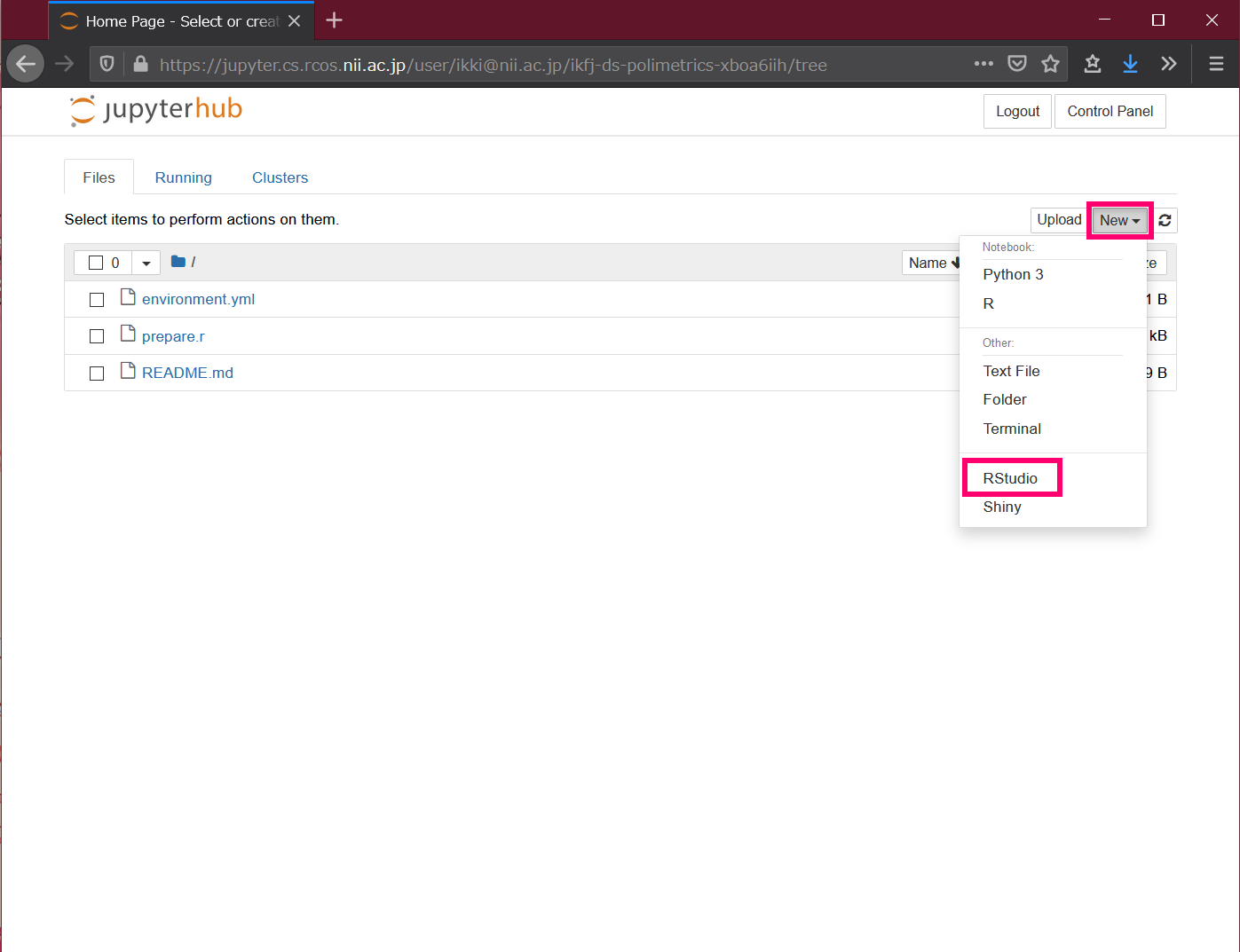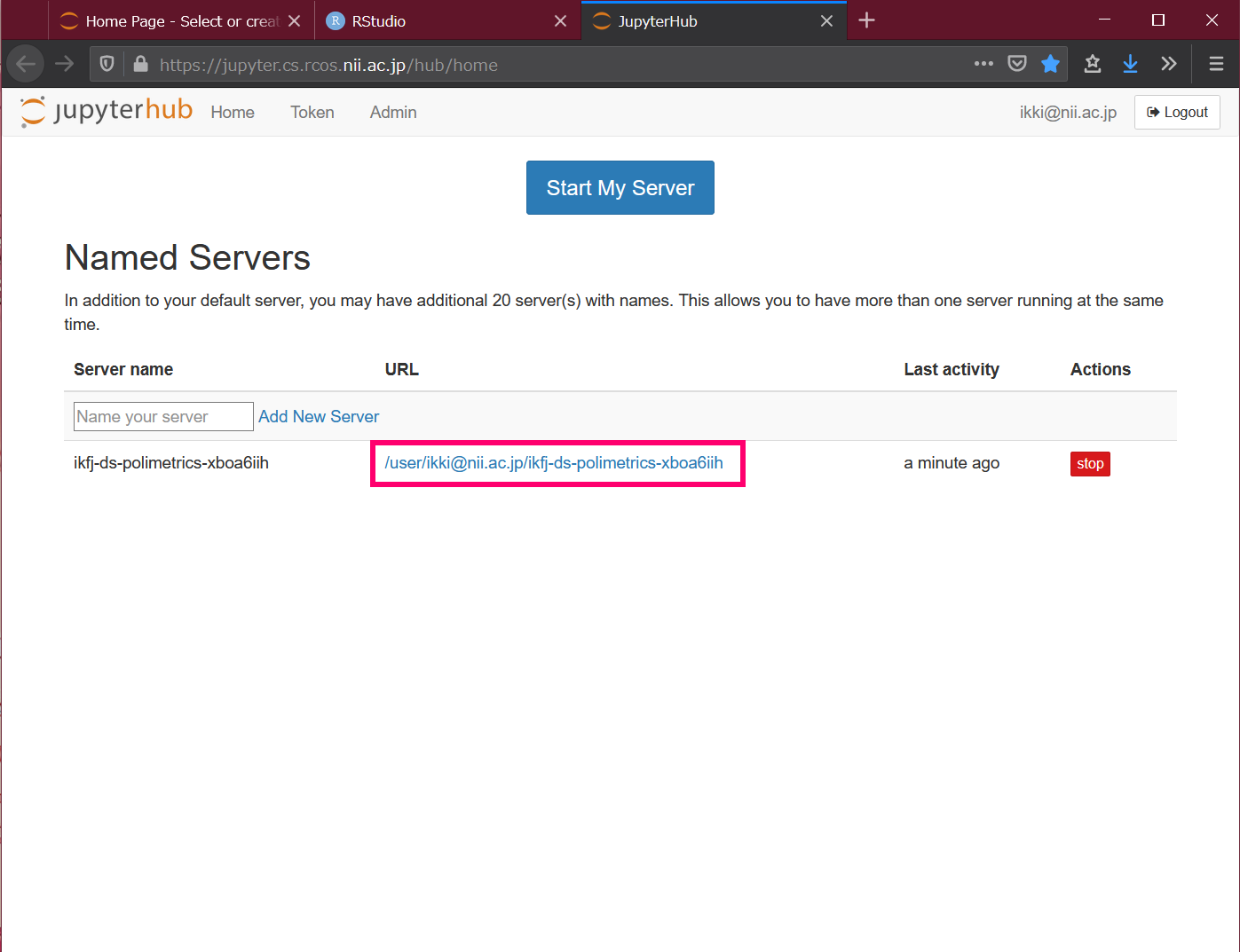...
- 授業用のリポジトリを GitHub に作成し、環境構成情報(後述)と、教材となるプログラム、データファイルなど(あれば)を置きます。
- この例では https://github.com/ikfj/ds-polimetrics を授業用のリポジトリとします。
- このリポジトリにある apt.txt と environment.yml が環境構成情報、 prepare.r が教材プログラムです。
- 実際に利用するリポジトリに応じて、以下の説明を適宜読み替えてください。
- https://binder.cs.rcos.nii.ac.jp/ をブラウザで開きます。
- 一番上の [GitHub repository name or URL] 欄にリポジトリのURLを入力します。
- この例では https://github.com/ikfj/ds-polimetrics を入力します。
- [Copy the URL below and share your Binder with others:] の下に表示された URL をコピーします。
- [Launch] ボタンを押します。
- 所属機関の選択で、ご自身の所属機関または OpenIdP を選び、[選択] ボタンをクリックします。
- ご自身の所属機関または OpenIdP のアカウントで認証します。
- 自分用の分析環境が新たに作られます。
- 手順4でコピーした URL を受講者に伝えます。
...
- 講師から伝えられた URL をブラウザで開きます。
- 所属機関の選択で、ご自身の所属機関または OpenIdP を選び、[選択] ボタンをクリックします。
- ご自身の所属機関または OpenIdP のアカウントで認証します。
- 自分用の分析環境が新たに作られます。
- Files の右側にある New → RStudio をクリックします。RStudio が新しいタブで開きます。
- 講師の指示に従って RStudio を使いましょう。
...
- https://jupyter.cs.rcos.nii.ac.jp/ をブラウザで開きます。
- Named Servers の下にある URL をクリックします。複数の分析環境を作った場合、それぞれの URL が表示されます。
不要な分析環境を削除するには
...